Cấu hình OpenVPN trên PFSense là một trong những bước quan trọng để thiết lập mạng riêng ảo (VPN), giúp bảo mật kết nối và đảm bảo an toàn dữ liệu khi truy cập từ xa. Trong bài viết này, mình sẽ hướng dẫn bạn cách cấu hình OpenVPN trên PFSense nhanh chóng và dễ dàng nhất, phù hợp cho cả người mới bắt đầu và những ai muốn tối ưu hệ thống mạng của mình.
Những điểm chính
- Hướng dẫn cấu hình OpenVPN trên PFSense: Cung cấp quy trình chi tiết từ tạo khóa công khai, cấu hình OpenVPN đến thiết lập quyền truy cập cho client, giúp triển khai VPN bảo mật hiệu quả.
- Vietnix: Hosting tại Vietnix đảm bảo tốc độ, bảo mật, và uptime 99.9% với hạ tầng SSD NVMe, LiteSpeed Enterprise và hỗ trợ kỹ thuật 24/7, giúp phát triển kinh doanh hiệu quả.
Cách cài đặt và cấu hình OpenVPN trên PFSense
Tạo hạ tầng khóa công khai cho PFSense và OpenVPN
OpenVPN sử dụng certificate để bảo mật dịch vụ VPN cho các mục đích xác thực và mã hóa. Do đó, việc đầu tiên cần làm là tạo một Certificate Authority. Ngoài việc chủ động tạo chứng chỉ bảo mật cho VPN, khách hàng sử dụng Hosting/VPS tại Vietnix còn được tặng SSL từ Sectigo và Let’s Encrypt để bảo vệ website tối ưu. Nếu đã cấu hình sẵn chứng chỉ, ta có thể bỏ qua bước này.
Giải pháp OpenVPN khi được triển khai kết hợp cùng các gói hosting tốc độ cao tại Vietnix sẽ giúp tăng cường bảo mật cho hệ thống, tối ưu hiệu suất truy cập và quản trị máy chủ từ xa một cách an toàn, chuyên nghiệp. Đây là lựa chọn lý tưởng dành cho doanh nghiệp và cá nhân cần một môi trường lưu trữ mạnh mẽ, linh hoạt và bảo mật cao.
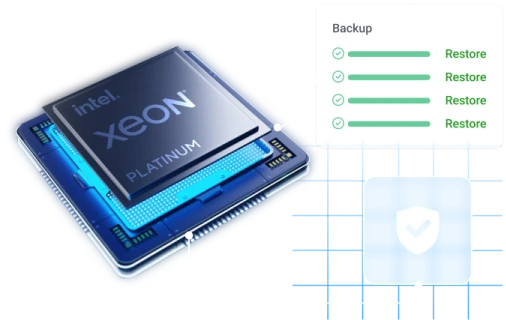
NVME HOSTING Vietnix – hiệu năng vượt trội
Vận hành website tốc độ cao trên nền tảng Intel Xeon Platinum và ổ cứng NVMe – An tầm tuyệt đối với cơ chế bảo vệ dữ liệu hàng đầu.
Tạo Certificate Authority (CA) trên PFSense
Đầu tiên, điều hướng đến Certificate Manager được tích hợp sẵn trên PFSense.
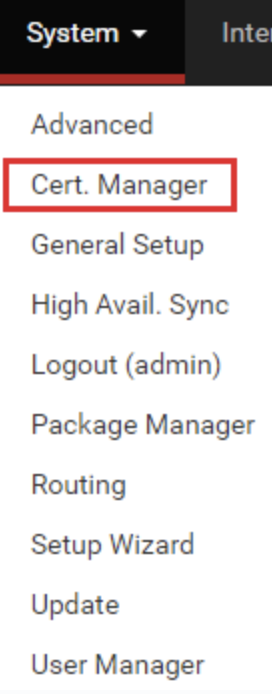
Một dashboard sẽ hiện ra với danh sách các CA đã được cài đặt trên máy chủ. Nếu không có, nhấn vào +Add để thêm.
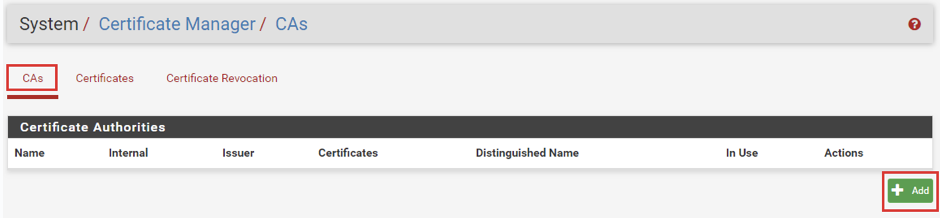
Sau đó, điền đầy đủ các thông tin cần thiết của tổ chức vào form để tạo CA. Ta có thể sử dụng một số tên dễ nhớ và dễ phân biệt để đặt. Tiếp đến, nhấn vào nút Save và chứng chỉ sẽ được tạo.
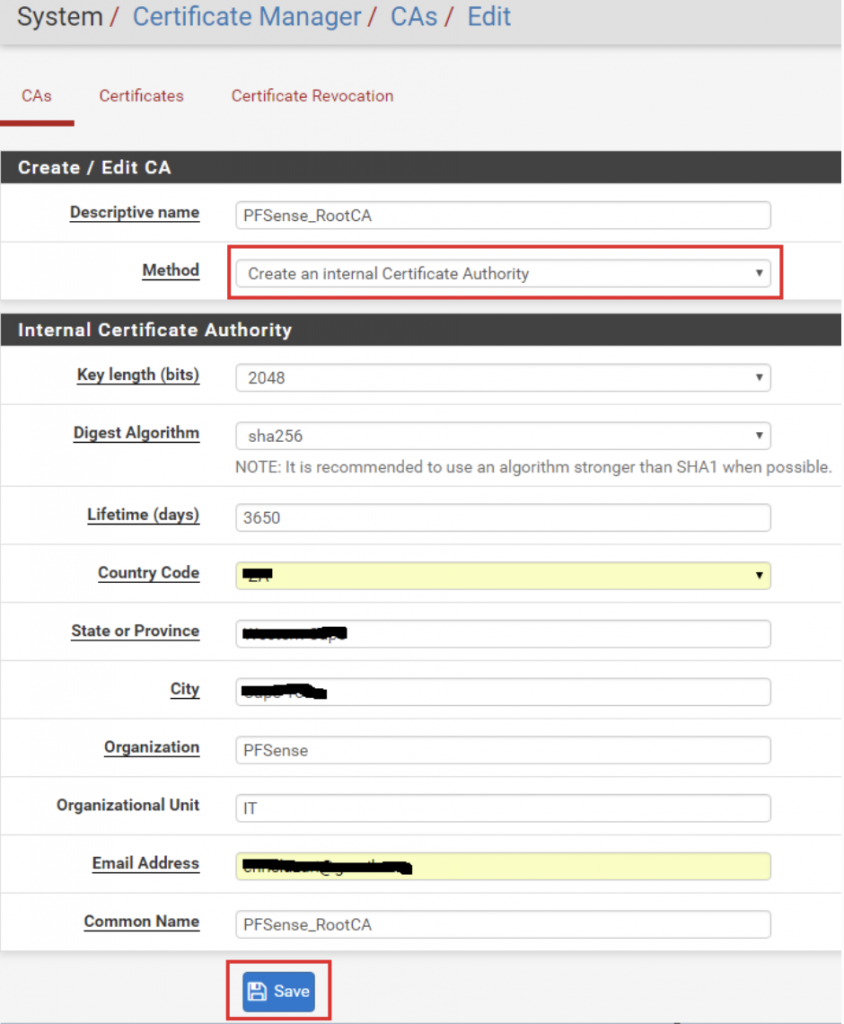
Tạo server certificate cho OpenVPN trên PFSense
Sau khi tạo CA, ta cần có thêm một server certificate cho OpenVPN. Khách truy cập có thể dựa vào chứng chỉ này để xác thực danh tính server. Dưới phần System – Certificate Manager, chuyển đến tab Certificates và chọn vào +Add/Sign.

Điền đầy đủ thông tin vào form để tạo certificate. Cần lưu ý rằng ta nên chọn “Create an internal Certificate” và chọn loại chứng chỉ “Server Certificate”. Sau khi hoàn tất, nhấp chuột vào Save.
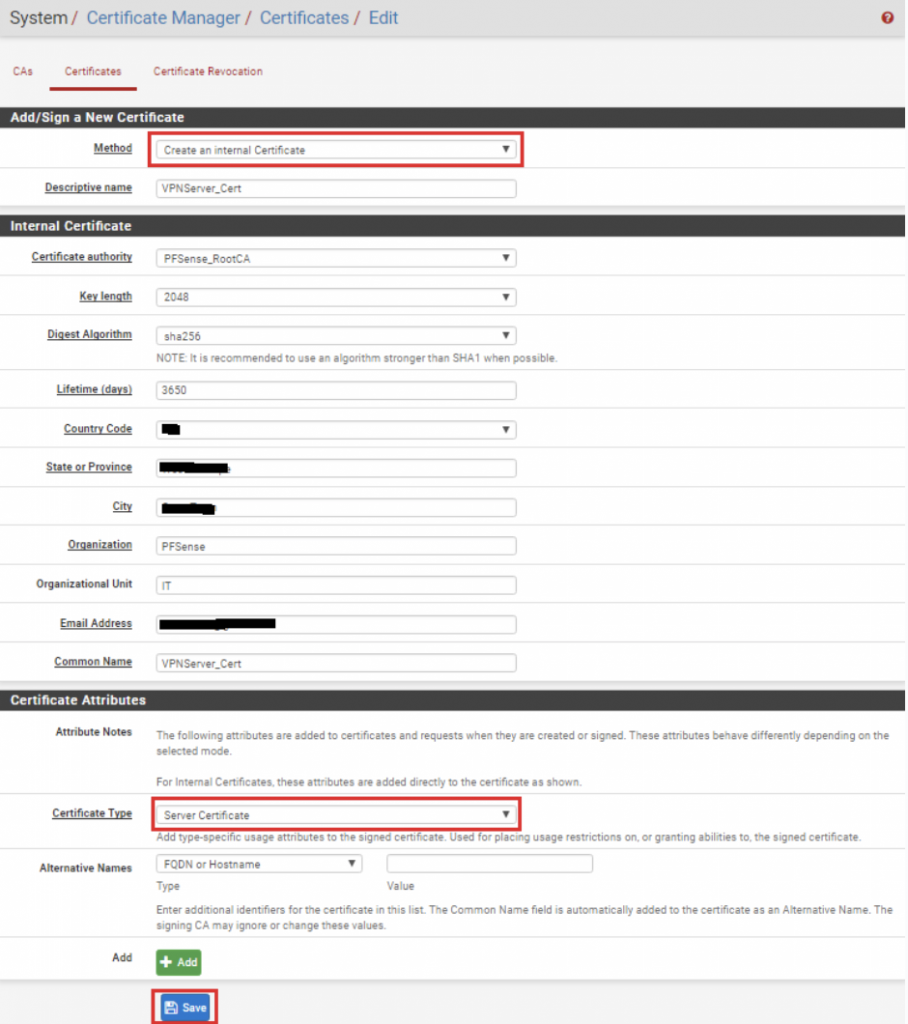
Như vậy là các certificate cần thiết cho OpenVPN đã được hoàn thành. Bây giờ ta có thể đến bước cấu hình dịch vụ OpenVPN.
Cấu hình OpenVPN trên PFSense
Ta sẽ sử dụng chế độ cấu hình wizard cho bước này. Đầu tiên, hãy điều hướng đến mục VPN và chọn OpenVPN trên giao diện PFSense. Đặc biệt, bạn có thể dễ dàng triển khai OpenVPN trên các dịch vụ VPS hoặc máy chủ thuê riêng tại Vietnix, giúp đảm bảo kết nối ổn định, bảo mật và đáp ứng tốt nhu cầu quản trị hệ thống cho doanh nghiệp cũng như cá nhân.
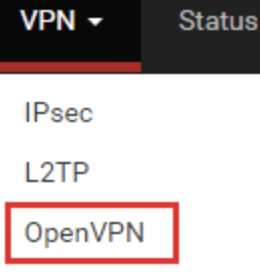
Tiếp theo, chọn tab Wizards để bắt đầu quá trình cấu hình.
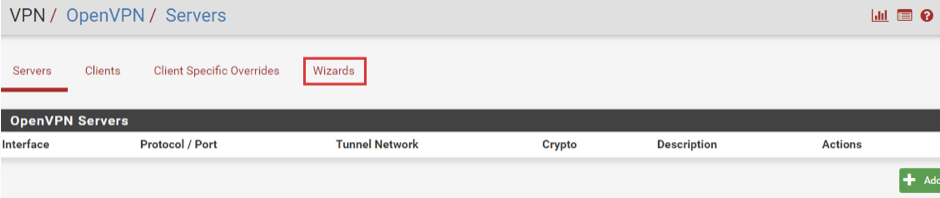
Trước tiên ta cần lựa chọn loại máy chủ. Trong danh sách hiển thị trên màn hình, chọn Local User Access và nhấp vào Next.
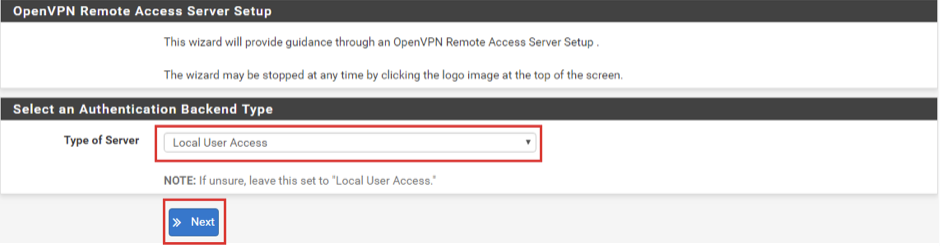
Lựa chọn Certificate Authority rồi chọn Next. Nếu chưa có CA, hãy quay lại và làm theo các bước ở trên.
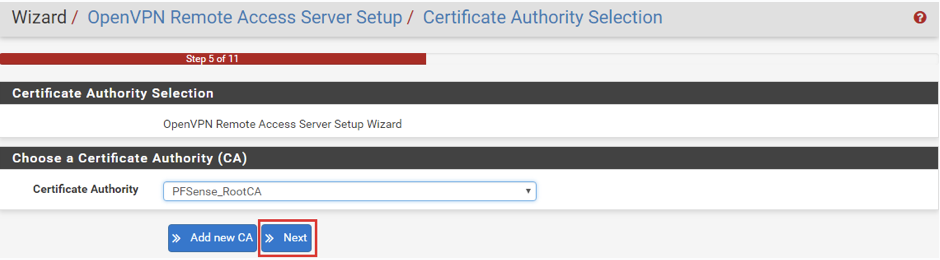
Tiếp đến là chọn Server Certificate (nếu chưa có, hãy quay lại các bước ở phần 1).
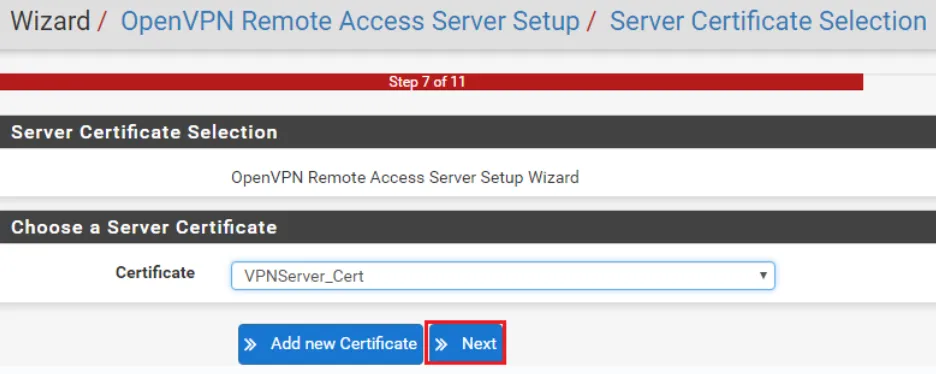
Tiếp theo, ta cần phải hoàn thành form Server Setup, gồm 4 phần: General OpenVPN Server Information, Cryptographic Settingss, Tunnel Settings và Client Settings. Mỗi môi trường có những đặc điểm khác nhau, nên ta có thể sẽ cần điều chỉnh các thông số cụ thể cho từng yêu cầu. Trong ví dụ dưới đây, các tùy chỉnh hướng đến việc bảo đảm bảo mật và sử dụng PFSense như máy chủ DNS.
Đầu tiên, cấu hình General OpenVPN Server Information. Chúng tôi để mọi tùy chỉnh thành mặc định, chỉ thay đổi phần Description.
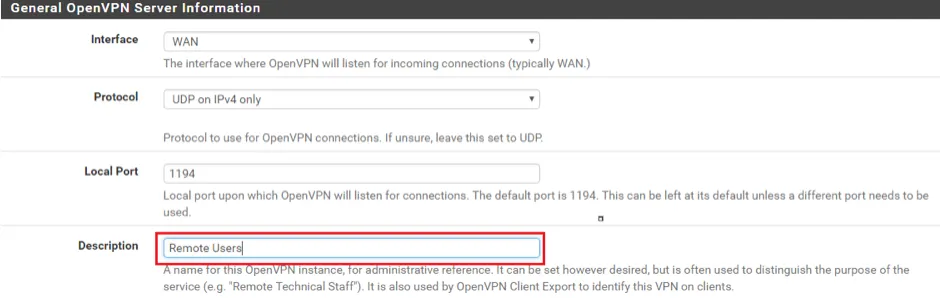
Tiếp theo là Cryptographic Settings. Thay đổi Auth Digest Algorithm thành SHA256, thay cho SHA1 – bảo mật kém hơn.
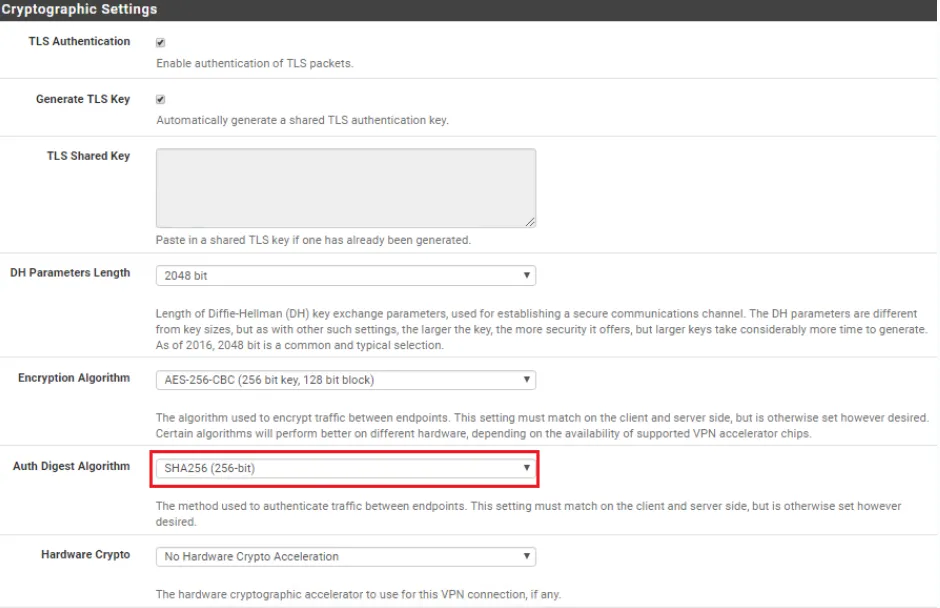
Trong Tunnel Settings, nhập dải địa chỉ IP trong CIDR (đây cũng sẽ là dải địa chỉ mà OpenVPN dùng để gán cho các VPN client). Nên nhớ tick vào ô Redirect Gateway để bảo đảm các client chỉ sử dụng một VPN cho mọi truy cập. Tiếp đến, nhập dải địa chỉ mạng cục bộ vào CIDR (thường là LAN). Cuối cùng là tùy chỉnh lượng truy cập đồng thời tối đa.
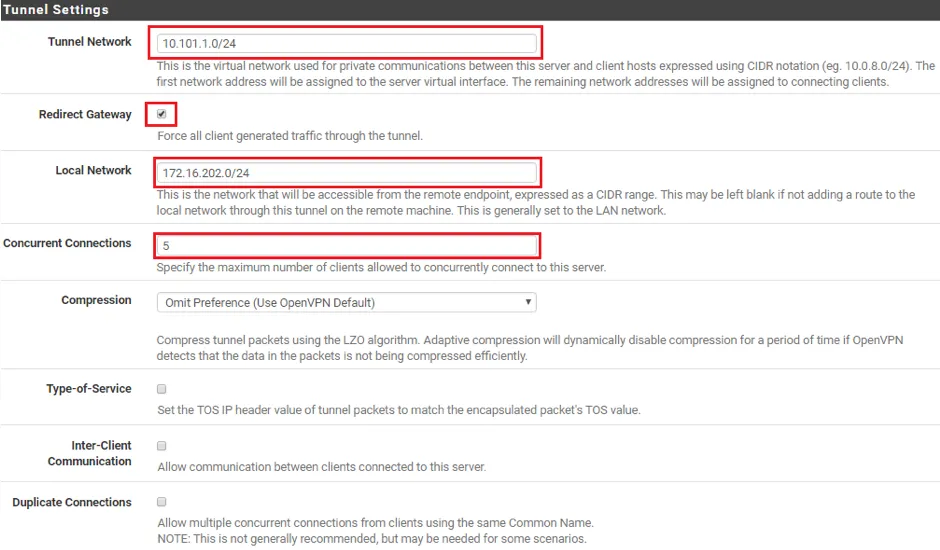
Chúng tôi sẽ để mọi tùy chỉnh theo mặc định trong phần Client Settings.
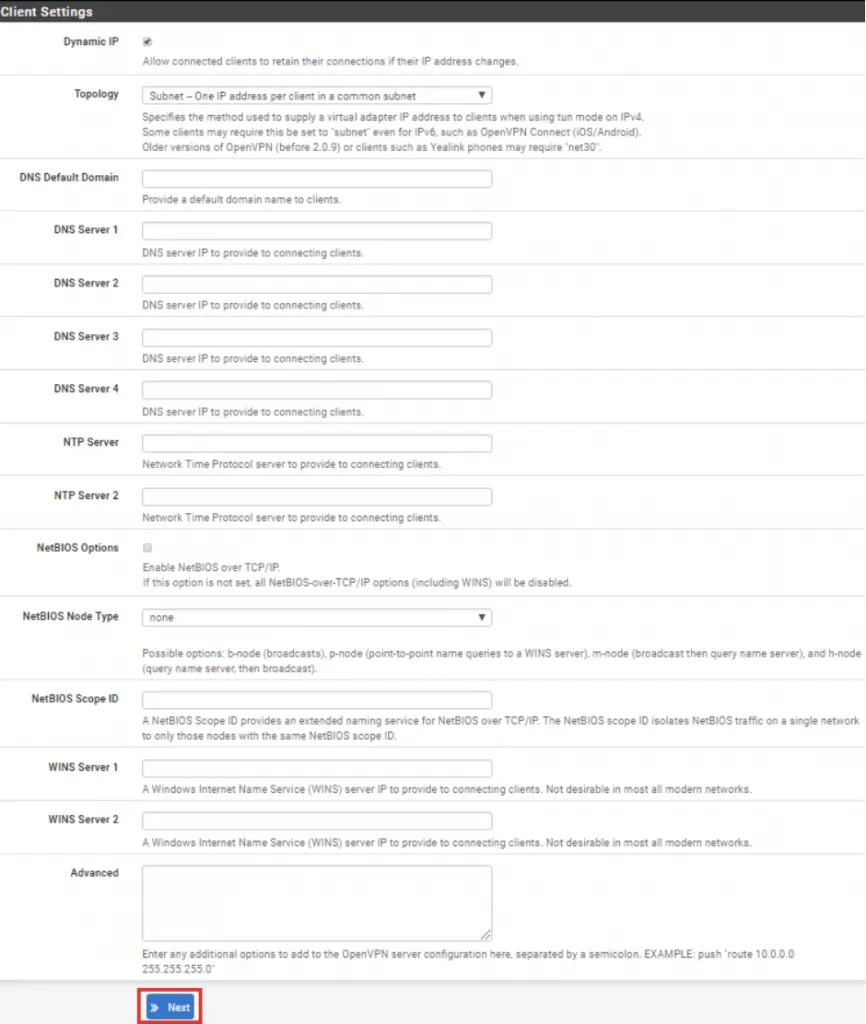
Tiếp theo, trình cài đặt sẽ muốn tạo một rule firewall. Chọn Firewall rule và OpenVPN rule như bên dưới. Sau đó chọn Next. Kết hợp Firewall trên PFSense với dịch vụ Anti DDoS tại Vietnix sẽ mang lại khả năng bảo vệ toàn diện cho hệ thống của bạn. Nhờ công nghệ phát hiện và ngăn chặn DDoS tự động trong chưa đầy 2 giây, đã được kiểm chứng qua hàng ngàn cuộc tấn công thực tế, Vietnix giúp đảm bảo an toàn tuyệt đối trước mọi nguy cơ xâm nhập và tấn công mạng.
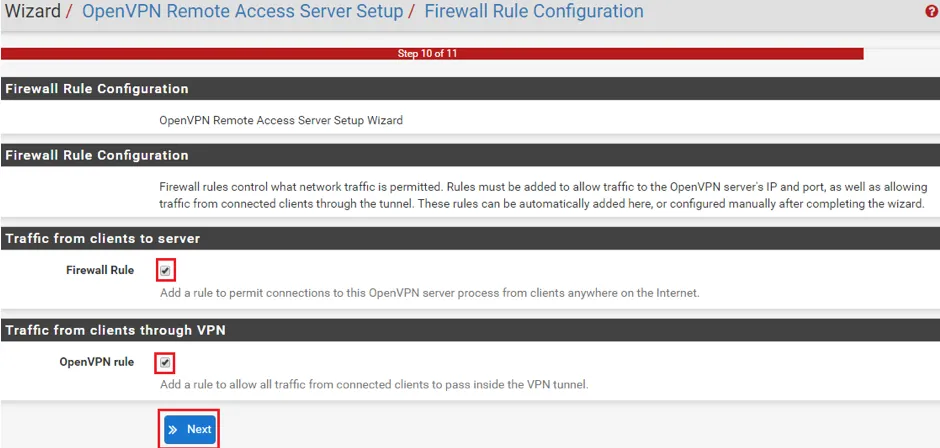
Cuối cùng, nhấn nút Finish để kết thúc quá trình cấu hình OpenVPN.
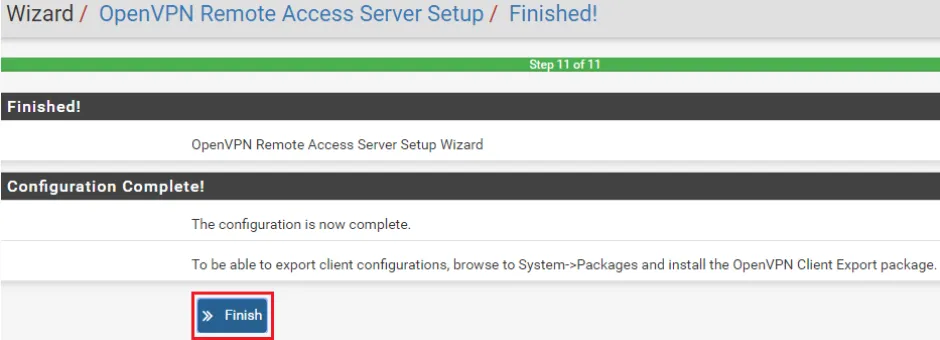
Kết quả sau khi cấu hình OpenVPN trên PFSense:
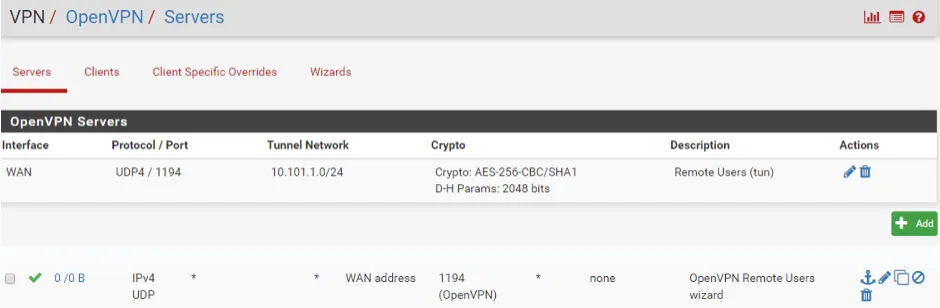
Cấu hình quyền truy cập của client
Sau khi hoàn tất việc cài đặt và cấu hình máy chủ OpenVPN, ta cần cấu hình quyền truy cập VPN của các client
Tạo OpenVPN Client trên PFSense
Chuyển đến VPN – OpenVPN và chọn tab Clients. Sau đó, nhấn +Add để thêm.
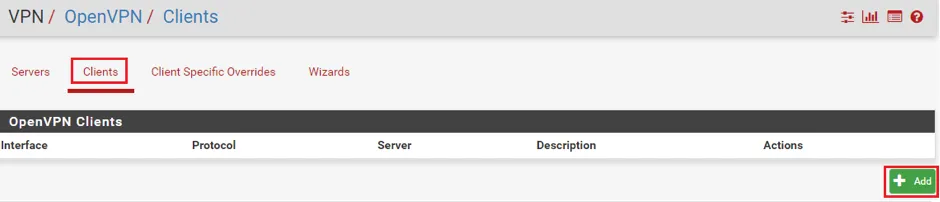
Một form sẽ hiển thị trên màn hình với 5 phần: General Information, User Authentication Settings, Cryptographic Settings, Tunnel Settings và Advanced Configuration. Ví dụ bên dưới sẽ gồm một số tùy chỉnh tối thiểu cần được thay đổi.
Trong mục General Information, nhập địa chỉ IP máy chủ hoặc FQDN của máy chủ PFSEnse.
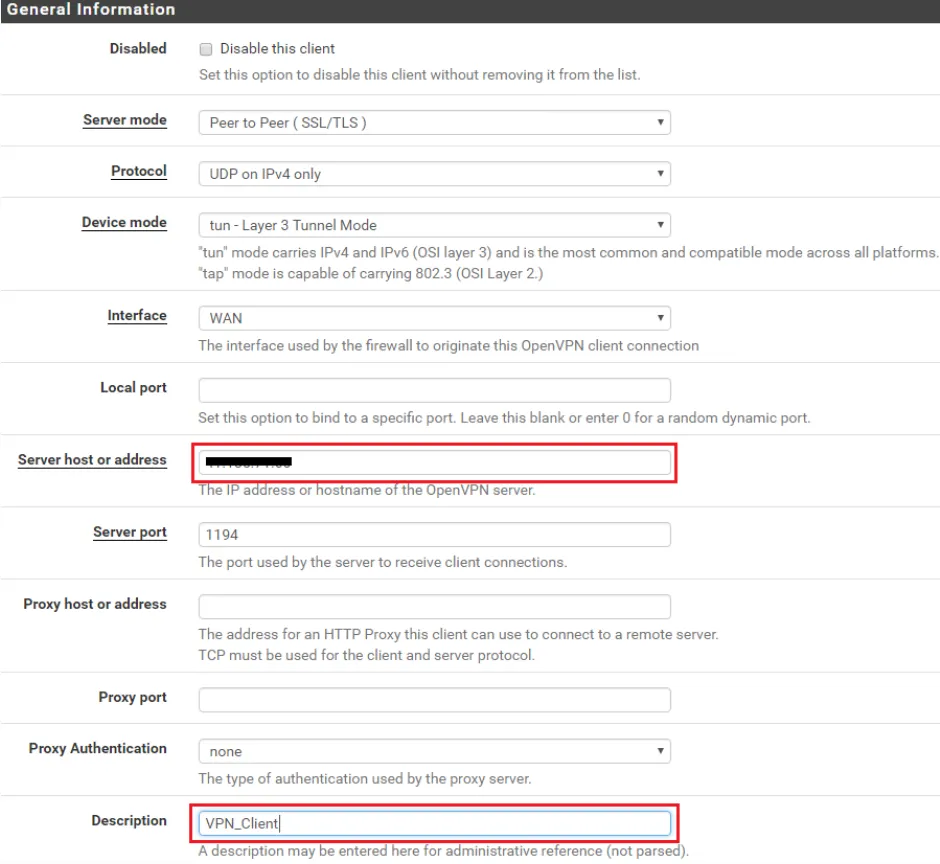
Cung cấp tên người dùng và mật khẩu trong mục User Authentication Settings
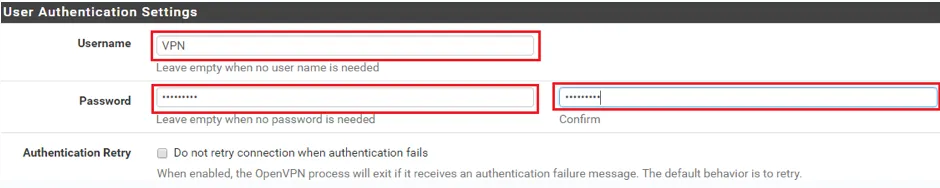
Mục Cryptographic Settings, chọn SHA256 trong Auth digest algorithm.
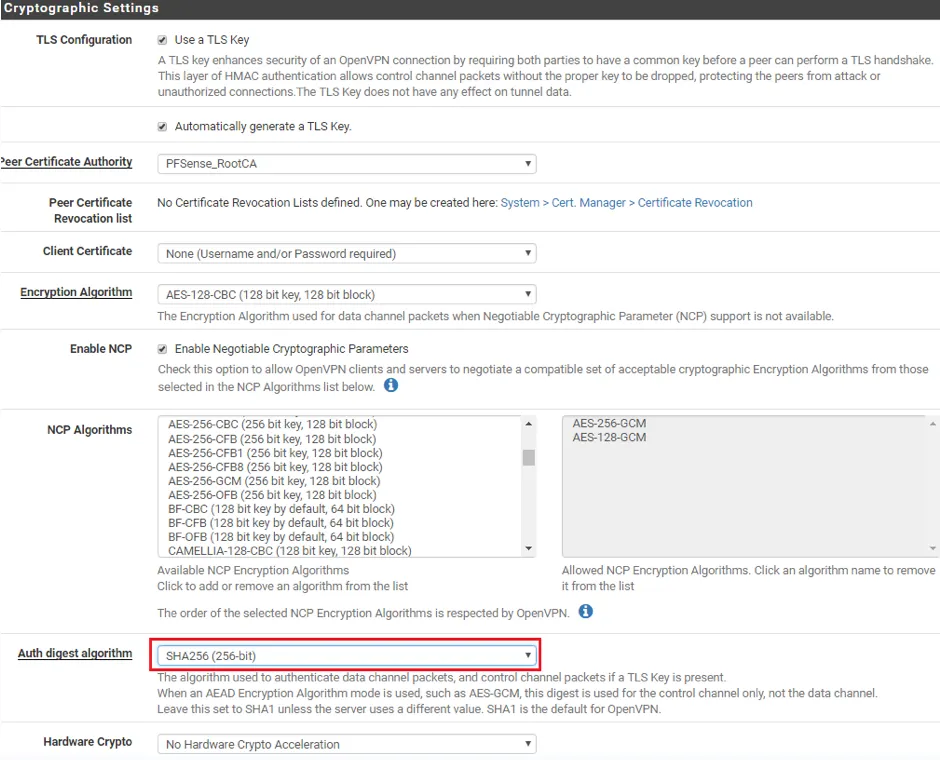
Chọn IPv4 Only trong Advanced Configuration. Cuối cùng, nhấp vào Save.
Kết quả sẽ như sau:
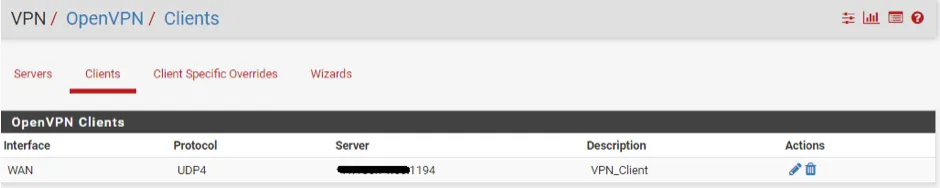
Cài đặt gói OpenVPN Client Export
Bước tiếp theo, ta cần cài đặt gói OpenVPN Client Export để xuất các cấu hình máy khách. Từ đó có thể cung cấp cho máy khách để kết nối đến máy chủ OpenVPN.
Điều hướng đến System – Package Manager.
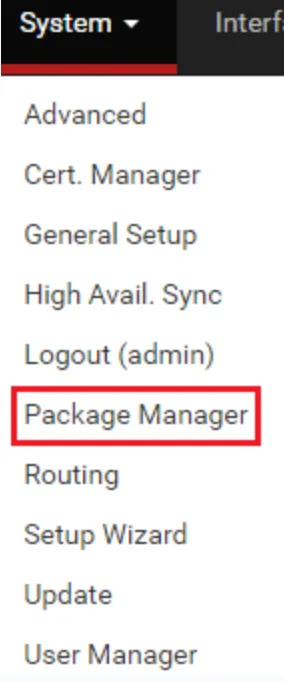
Chọn Available Packages và tìm OpenVPN. Trong phần kết quả, nhấp vào Install để cài đặt gói openvpn-client-export.
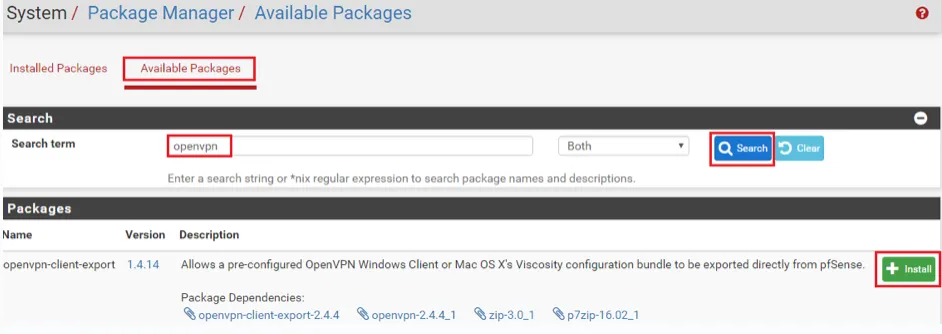
Chọn Confirm.
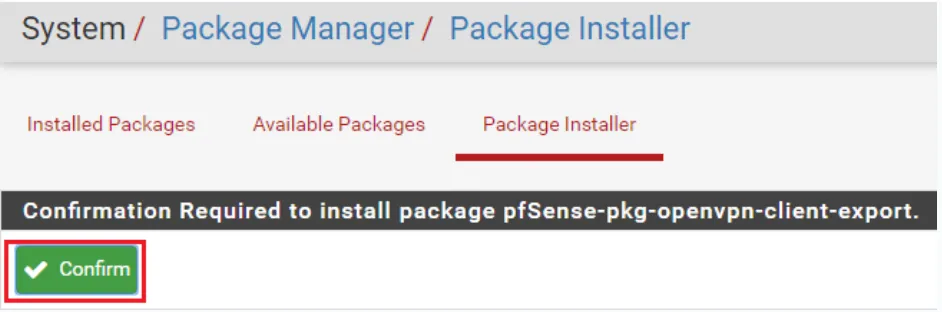
Sau đó, gói sẽ được cài đặt. Khi quá trình cài đặt hoàn tất, sẽ có thông báo hiện lên màn hình.
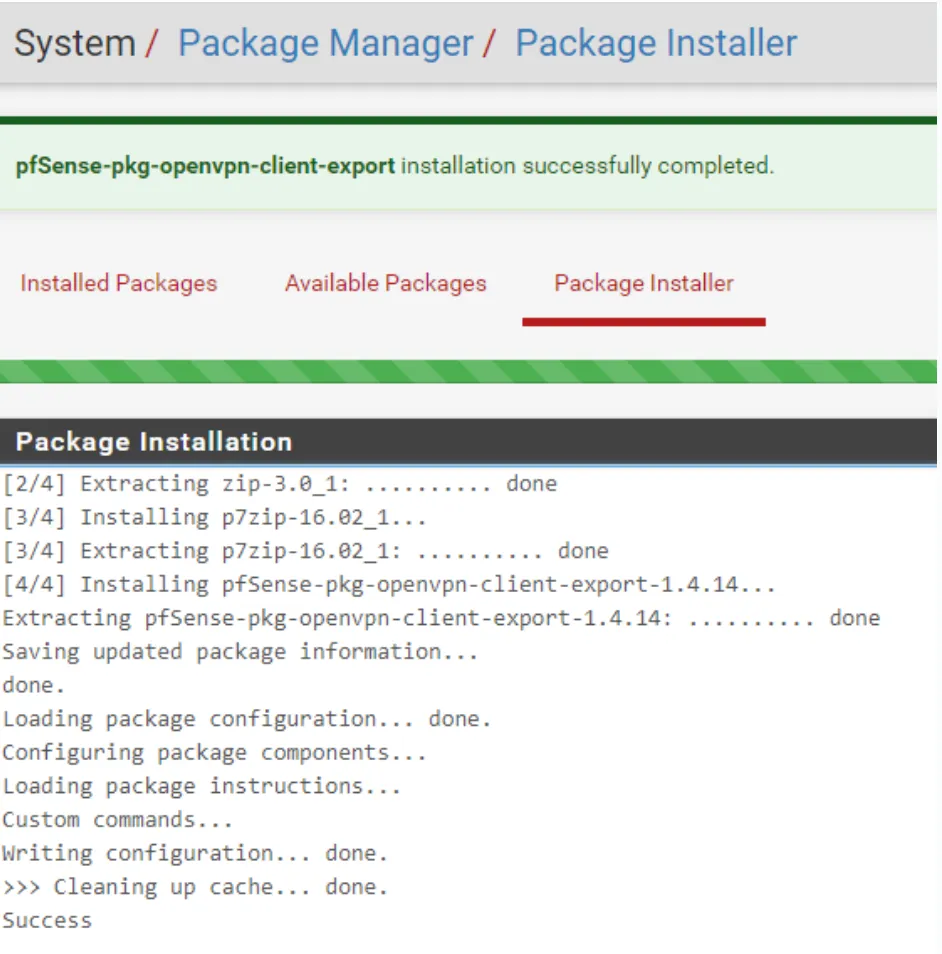
Thêm người dùng VPN
Bước cuối cùng là tạo người dùng VPN. Vào System – User Manager và nhấp Add để tạo một người dùng mới. Điền tên người dùng và mật khẩu. Nên nhớ rằng tên người dùng và mật khẩu này phải khớp với cấu hình đã tạo trong Client Settings trong quá trình cấu hình OpenVPN Client. Tiếp theo, tick vào Click to create user certificate, đặt tên cho chứng chỉ, chọn loại chứng chỉ Certificate Authority giống ở trên. Cuối cùng, nhấp Save để lưu.
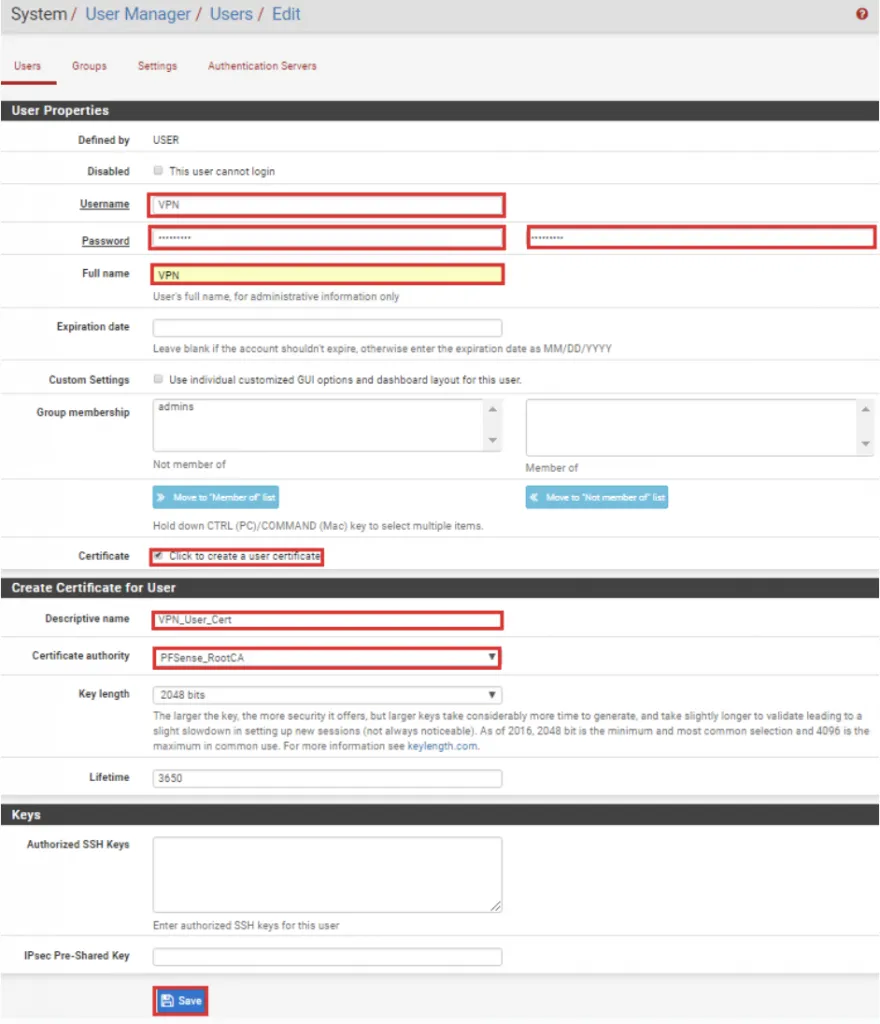
Tiếp theo, điều hướng đến Client Export dưới menu OpenVPN để tải bộ cấu hình Client Configuration.

Cuối cùng, nếu toàn bộ các bước trên được thực hiện đúng, màn hình sẽ hiển thị các tùy chọn tải xuống khác nhau để cấu hình OpenVPN.
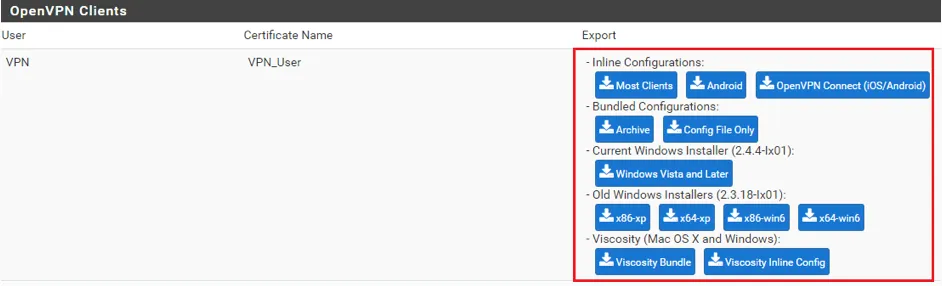
Vietnix Hosting: Tăng tốc website, an toàn và ổn định vượt trội
Vietnix là giải pháp web hosting chuyên nghiệp, được hơn 100.000 khách hàng tin dùng nhờ sự ổn định và hiệu suất vượt trội. Với hạ tầng hiện đại sử dụng 100% ổ cứng SSD NVMe và công nghệ LiteSpeed Enterprise, Vietnix cam kết uptime 99.9%, giúp website của bạn luôn hoạt động nhanh chóng và mượt mà. Dữ liệu được bảo vệ tối ưu nhờ tính năng sao lưu tự động hàng ngày và SSL miễn phí. Đội ngũ hỗ trợ kỹ thuật 24/7 luôn sẵn sàng đồng hành, giúp bạn tự tin phát triển kinh doanh trực tuyến một cách hiệu quả.
Thông tin liên hệ:
- Hotline: 18001093.
- Email: sales@vietnix.com.vn.
- Địa chỉ: 265 Hồng Lạc, Phường Bảy Hiền, Thành phố Hồ Chí Minh.
- Website: https://vietnix.vn/
Hy vọng rằng bài viết Cách cấu hình OpenVPN trên PFSense đơn giản nhất đã giúp bạn nắm rõ cách thiết lập OpenVPN một cách nhanh chóng và hiệu quả. Hãy áp dụng những bước hướng dẫn trên để bảo mật kết nối mạng của mình và tận dụng tối đa khả năng của PFSense. Nếu bạn có bất kỳ thắc mắc nào về cấu hình OpenVPN trên PFSense, đừng ngần ngại tham khảo thêm các bài viết chi tiết khác của mình ngay dưới đây.
Mọi người cũng đọc:
 PSTN là gì? Tìm hiểu về cách hoạt động của PSTN từ A-Z
PSTN là gì? Tìm hiểu về cách hoạt động của PSTN từ A-Z Network Administrator là gì? Hành trình để trở thành Network Administrator chuyên nghiệp
Network Administrator là gì? Hành trình để trở thành Network Administrator chuyên nghiệp Extranet là gì? Tìm hiểu chi tiết ưu điểm và nhược điểm của mạng Extranet
Extranet là gì? Tìm hiểu chi tiết ưu điểm và nhược điểm của mạng Extranet Wireshark là gì? Chức năng và hướng dẫn sử dụng Wireshark toàn tập
Wireshark là gì? Chức năng và hướng dẫn sử dụng Wireshark toàn tập DNS 1.1.1.1 là gì? Cách cài đặt và thay đổi DNS mặc định sang DNS 1.1.1.1
DNS 1.1.1.1 là gì? Cách cài đặt và thay đổi DNS mặc định sang DNS 1.1.1.1














![TOP 13 phần mềm VPN miễn phí phổ biến nhất [year]](https://image.vietnix.vn/wp-content/uploads/2025/11/vpn-mien-phi.jpg)





